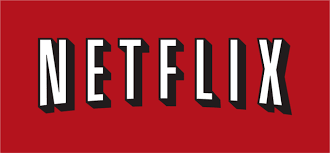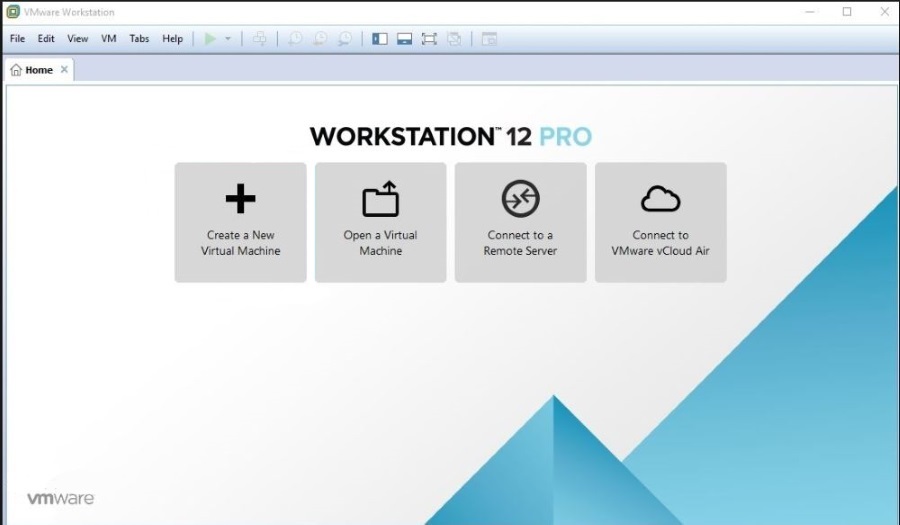วิธีเล่นเพลงบน Amazon Fire TV Stick
ไม่มีปัญหาในการฟังเพลง แต่การใช้ระบบเสียงระดับพรีเมียมที่คุณซื้อเพื่อชมภาพยนตร์ที่บ้านอาจเป็นวิธีที่ดีที่สุดวิธีหนึ่ง เพราะเหตุใดคุณจึงต้องซื้อลำโพงสองชุดที่แตกต่างกันเพื่อทำงานเดียวกันให้สำเร็จ Amazon Fire TV Stick อาจเน้นเรื่องภาพยนตร์และทีวีเป็นหลัก แต่ก็ไม่ได้เป็นแค่ม้าตัวเดียว ต้องขอบคุณแอพและเนื้อหาอื่น ๆ มากมาย มันสามารถสตรีมเพลงจากโทรทัศน์ของคุณได้โดยตรง ช่วยให้คุณใช้ประโยชน์จากซาวนด์บาร์หรือลำโพงตู้หนังสือของคุณและติดขัดเมื่อไม่มีใครอยู่บ้าน

ตามปกติของ Fire Stick คุณจะมีตัวเลือกในการฟัง คุณสามารถใช้แอป Amazon Music เพื่อสตรีมได้ คุณยังสามารถเพิ่มแอป เช่น Spotify หรือ YouTube ลงใน TV Stick หรือใช้แอปของบุคคลที่สาม เช่น VLC หรือ Kodi เพื่อเล่นเพลงของคุณเองได้

การใช้แอพเพลงอเมซอน
แอพ Amazon Music ติดตั้งมาล่วงหน้าบน Amazon Fire TV Stick แล้ว สิ่งที่คุณต้องทำคือเปิดไฟและเพลงที่คุณซื้อผ่าน Amazon จะพร้อมใช้งาน Music Storage ไม่สามารถใช้งานได้อีกต่อไป ดังนั้นคุณจะสามารถเล่นเพลงที่คุณซื้อเพื่อสตรีมเท่านั้น แอป Amazon Music ทำงานได้ดีและเข้าถึงได้จากแอปและช่องต่างๆ หาก Amazon Fire TV Stick ของคุณได้รับการตั้งค่าแล้ว คุณควรเห็นการซื้อเพลงทั้งหมดจากภายในแอปทันที และเพียงแค่ต้องเลือกหนึ่งรายการเพื่อเริ่มเล่น
สมาชิก Amazon Prime สามารถฟังเพลงได้ 2 ล้านเพลง และหากคุณสมัครใช้บริการ Amazon Music Unlimited คุณสามารถฟังได้มากกว่า 40 ล้านเพลง หากคุณไม่มีวิธีใดวิธีหนึ่งเหล่านี้ วิธีอื่นๆ เหล่านี้จะช่วยให้คุณฟังได้ในเวลาไม่นาน

Spotify, Pandora และแอพอื่นๆ สำหรับ Amazon Fire TV Stick
คุณสามารถเข้าถึงบัญชี Spotify ได้จากภายใน Amazon Fire TV Stick Pandora, YouTube, Tidal, SiriusXM, iHeartRadio และ TuneIn มีแอพสำหรับ Stick ด้วย ขึ้นอยู่กับว่ากำลังโหลดแอพอะไรอยู่ แอพบางตัวจะถูกติดตั้งไว้แล้ว มิเช่นนั้น ให้เข้าถึง App Store บน Fire TV Stick ของคุณ ติดตั้งแอปที่เกี่ยวข้อง ลงชื่อเข้าใช้บัญชีของคุณแล้วเริ่มสตรีม
ฉันได้ทดสอบ Spotify บน Fire TV Stick แล้วและใช้งานได้ดี ฉันต้องดาวน์โหลดและติดตั้งแอป แต่เมื่อลงชื่อเข้าใช้ Spotify แล้ว ฉันสามารถสตรีมเพลงผ่านทีวีได้โดยไม่มีปัญหาใดๆ ฉันคิดว่าแอปอื่นๆ นั้นตรงไปตรงมาเหมือนกัน แม้ว่าฉันจะยังไม่ได้ลองใช้งานก็ตาม
เล่นเพลงที่จัดเก็บไว้ในเครื่องบน Fire TV Stick
คุณสามารถเล่นเพลงของคุณเองผ่าน Amazon Fire TV Stick ได้ หากคุณรู้วิธีตั้งค่า คุณสามารถใช้ VLC for Fire หรือ Kodi เพื่อเล่นเพลงที่คุณจัดเก็บและเข้าถึงได้จากเครือข่ายในบ้านของคุณ เพื่อให้ใช้งานได้ คุณจะต้องให้เสียงของคุณสามารถเข้าถึงได้ผ่านเครือข่ายของคุณในโฟลเดอร์ที่ใช้ร่วมกัน ส่วนที่เหลือเป็นเรื่องง่าย
การตั้งค่าโฟลเดอร์เพลงที่ใช้ร่วมกันสามารถทำได้ง่ายพอๆ กับการตั้งค่าใน Windows เป็นโฟลเดอร์ที่ใช้ร่วมกัน หรือโดยการตั้งค่าบนเซิร์ฟเวอร์สื่อเฉพาะ ไม่ว่าจะด้วยวิธีใด เครื่องที่มีเพลงต้องเปิดอยู่และสามารถเข้าถึงได้บนเครือข่ายของคุณ เพื่อให้ Fire TV มองเห็นและเข้าถึงเพลงในเครื่องได้
แล้ว:
- หากคุณต้องการใช้ VLC ให้ติดตั้งและเปิด
- เลือกสื่อและเปิดโฟลเดอร์
- นำทางไปยังโฟลเดอร์เพลงของคุณจากภายในแอพและเลือกโฟลเดอร์
- เนื้อหาของโฟลเดอร์นั้นควรปรากฏใน VLC สำหรับ Fire และสามารถเล่นได้ตราบใดที่อยู่ในรูปแบบเสียงที่รองรับ
ใช้ Kodi เพื่อเล่นเพลงบน Fire TV Stick:
- หากคุณติดตั้ง Kodi บน Fire TV Stick ให้เปิดแอป
- เลือก เพลง จากนั้นไปที่โฟลเดอร์แชร์ที่มีสื่อของคุณ
- เลือกแทร็กหรืออัลบั้มจากโฟลเดอร์ที่จะเล่น
หากคุณไม่ได้ติดตั้ง Kodi บน Fire TV Stick ของคุณ TechJunkie มีคำแนะนำเกี่ยวกับวิธีการทำเช่นนั้น ใช้เวลาน้อยกว่าสิบห้านาทีและเพิ่มมิติใหม่ให้กับการใช้แท่งสตรีมขนาดเล็ก เนื่องจากในทางทฤษฎีสามารถใช้ Kodi เพื่อเข้าถึงเนื้อหาที่ผิดกฎหมาย จึงไม่สามารถใช้ได้จาก Amazon App Store คุณจะต้องไซด์โหลดมันเพื่อให้มันทำงานได้ แต่มันจะง่ายถ้าคุณทำตามคำแนะนำของเรา
อเมซอนเคยอนุญาตให้คุณอัปโหลดเพลงของคุณเองไปยัง Amazon Music Storage ซึ่งทำให้การเข้าถึงเนื้อหาของคุณง่ายขึ้น นับตั้งแต่การนำออก คุณต้องทำงานเพิ่มขึ้นอีกเล็กน้อยจึงจะสามารถเล่นเนื้อหาที่คุณเป็นเจ้าของได้ ด้วย VLC สำหรับ Fire หรือ Kodi นั้นสามารถทำได้ตราบใดที่คุณรู้วิธีตั้งค่าการแชร์เครือข่าย มิฉะนั้น Spotify, YouTube และแอปอื่นๆ สามารถทำงานให้เสร็จได้หากคุณไม่มี Amazon Prime หรือ Amazon Music Unlimited
คุณรู้วิธีอื่นในการเล่นเพลงบน Amazon Fire TV Stick หรือไม่? บอกเราด้านล่างถ้าคุณทำ!